
Méthode : 1. Cliquez avec le bouton droit n'importe où sur la page Web, sélectionnez "Enregistrer la page Web sous" et enregistrez la page Web à l'emplacement souhaité. 2. Créez un nouveau document Word, sélectionnez "Fichier" dans le document, et sélectionnez « Fichier » dans la liste déroulante Recherchez « Ouvrir », sélectionnez « Tous les fichiers » comme type de fichier et ouvrez le fichier HTML ; 3. Organisez le contenu et enregistrez-le au format doc ou docx.

L'environnement d'exploitation de ce tutoriel : système Windows 7, version CSS3&&HTML5, ordinateur Dell G3.
1. Tout d'abord, faites un clic droit n'importe où sur la page Web HTML et sélectionnez « Enregistrer la page Web sous ».
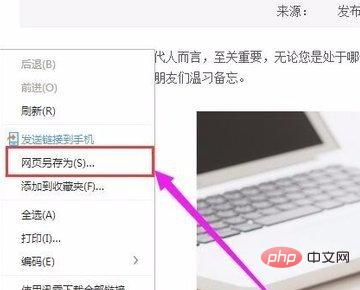
2. Enregistrez le fichier de la page Web HTML à l'emplacement désigné sur votre ordinateur selon vos besoins, comme indiqué dans la figure ci-dessous.
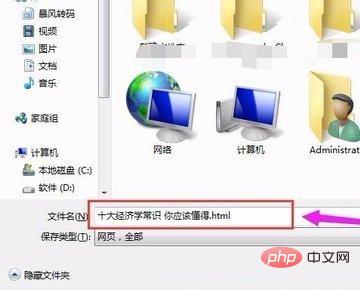
3. Créez ensuite un nouveau document WORD, sélectionnez le fichier dans la barre de navigation du document WORD, recherchez Ouvrir dans la liste déroulante et sélectionnez "Tous" comme type de fichier document".
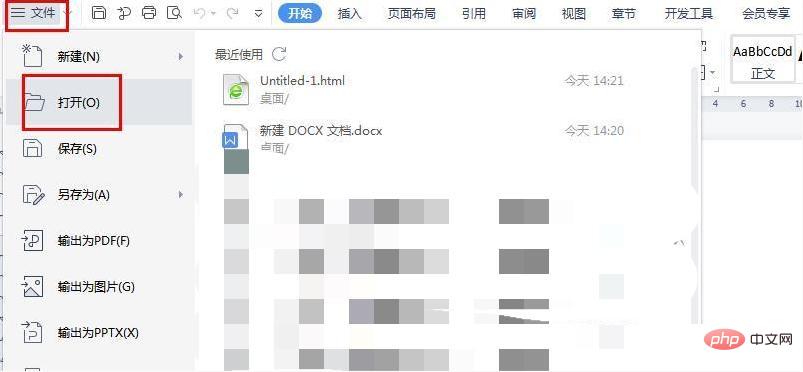
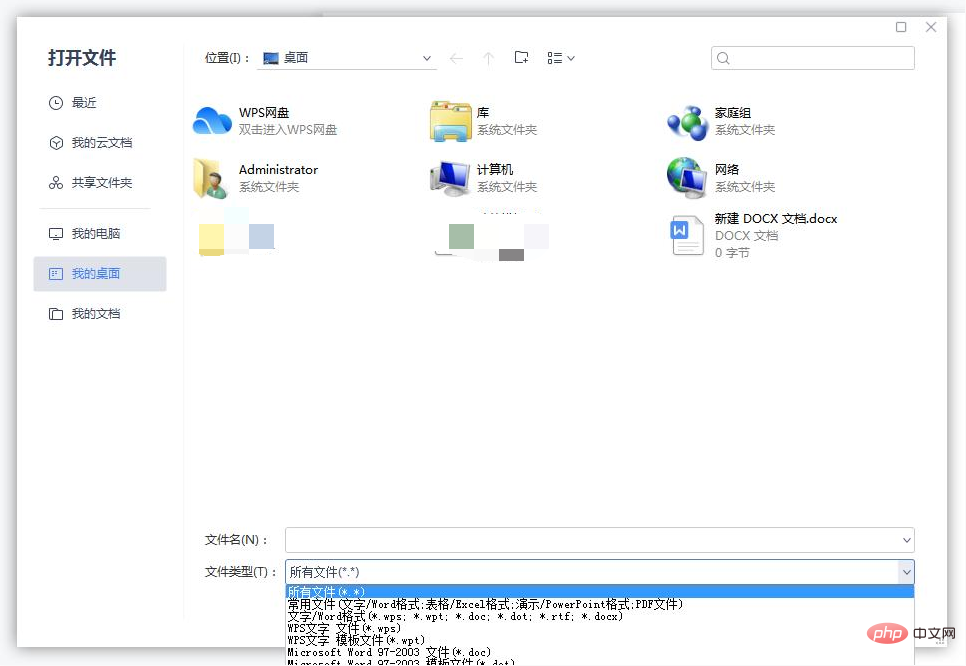
4. Vous pouvez voir que le fichier de la page Web est apparu dans le document WORD.
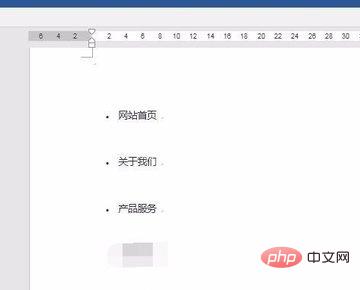
5. Enfin, récupérez le document WORD final après tri, puis enregistrez le fichier au format doc ou docx.
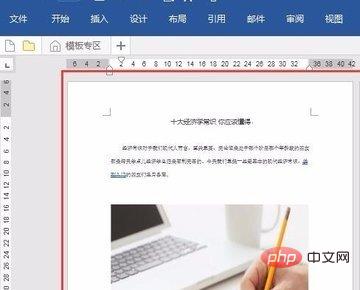
Apprentissage recommandé : tutoriel vidéo html
Ce qui précède est le contenu détaillé de. pour plus d'informations, suivez d'autres articles connexes sur le site Web de PHP en chinois!